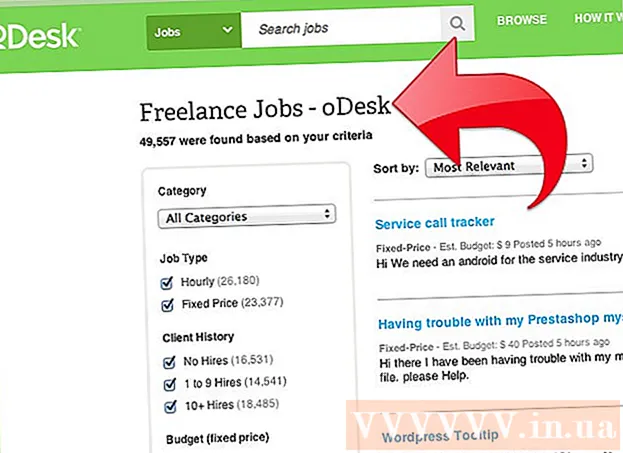लेखक:
Frank Hunt
निर्माण की तारीख:
17 जुलूस 2021
डेट अपडेट करें:
2 जुलाई 2024
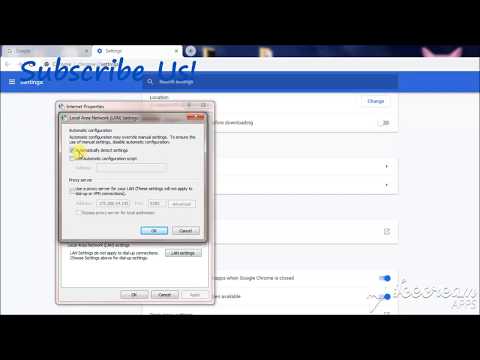
विषय
- कदम बढ़ाने के लिए
- 5 की विधि 1: फ़ायरफ़ॉक्स
- 5 की विधि 2: क्रोम
- 5 की विधि 3: इंटरनेट एक्सप्लोरर
- 5 की विधि 4: सफारी
- 5 की विधि 5: ओपेरा
क्या आपको अपनी इंटरनेट गतिविधियों को चुभने वाली आँखों से छिपाने की आवश्यकता महसूस होती है? क्या आपके स्कूल, कार्यालय या आपकी सरकार द्वारा अवरुद्ध की गई कुछ वेबसाइटों तक पहुँच है? प्रॉक्सी आपके कनेक्शन पर एक ब्लॉक को बायपास कर सकता है और आपके आईपी पते को मास्क कर सकता है, जिससे आपके कार्यों को ट्रैक करना मुश्किल हो जाता है। एक बार जब आपको एक प्रॉक्सी सर्वर मिल जाता है जिसे आप कनेक्ट करना चाहते हैं, तो आपको बस अपने वेब ब्राउज़र में वह जानकारी दर्ज करनी होगी। कैसे पता लगाने के लिए इस गाइड को पढ़ें।
कदम बढ़ाने के लिए
5 की विधि 1: फ़ायरफ़ॉक्स
 फ़ायरफ़ॉक्स मेनू पर क्लिक करें। आप इसे फ़ायरफ़ॉक्स विंडो के ऊपरी दाएँ कोने में पा सकते हैं। विकल्प पर क्लिक करें।
फ़ायरफ़ॉक्स मेनू पर क्लिक करें। आप इसे फ़ायरफ़ॉक्स विंडो के ऊपरी दाएँ कोने में पा सकते हैं। विकल्प पर क्लिक करें।  उन्नत विकल्पों का चयन किया। यह स्क्रीन के दाईं ओर विकल्प विंडो के शीर्ष पर पाया जा सकता है।
उन्नत विकल्पों का चयन किया। यह स्क्रीन के दाईं ओर विकल्प विंडो के शीर्ष पर पाया जा सकता है।  नेटवर्क टैब चुनें। कनेक्शन समूह में नेटवर्क पृष्ठ के शीर्ष पर स्थित सेटिंग्स पर क्लिक करें।
नेटवर्क टैब चुनें। कनेक्शन समूह में नेटवर्क पृष्ठ के शीर्ष पर स्थित सेटिंग्स पर क्लिक करें।  "मैनुअल प्रॉक्सी कॉन्फ़िगरेशन" चुनें। यह आपको पाठ फ़ील्ड में प्रॉक्सी डेटा दर्ज करने की अनुमति देता है।
"मैनुअल प्रॉक्सी कॉन्फ़िगरेशन" चुनें। यह आपको पाठ फ़ील्ड में प्रॉक्सी डेटा दर्ज करने की अनुमति देता है।  अपनी प्रॉक्सी जानकारी दर्ज करें। HTTP प्रॉक्सी फ़ील्ड में, अपने प्रॉक्सी का पता या डोमेन दर्ज करें, और वैकल्पिक रूप से एक पोर्ट सेट करें। यदि आप एफ़टीपी या एसएसएल के लिए किसी अन्य प्रॉक्सी से कनेक्ट करना चाहते हैं, तो निचले क्षेत्रों में विवरण दर्ज करें। फ़ायरफ़ॉक्स के माध्यम से सभी ट्रैफ़िक के लिए प्रॉक्सी को सक्रिय करने के लिए "सभी प्रोटोकॉल के लिए इस प्रॉक्सी सर्वर का उपयोग करें" जांचें।
अपनी प्रॉक्सी जानकारी दर्ज करें। HTTP प्रॉक्सी फ़ील्ड में, अपने प्रॉक्सी का पता या डोमेन दर्ज करें, और वैकल्पिक रूप से एक पोर्ट सेट करें। यदि आप एफ़टीपी या एसएसएल के लिए किसी अन्य प्रॉक्सी से कनेक्ट करना चाहते हैं, तो निचले क्षेत्रों में विवरण दर्ज करें। फ़ायरफ़ॉक्स के माध्यम से सभी ट्रैफ़िक के लिए प्रॉक्सी को सक्रिय करने के लिए "सभी प्रोटोकॉल के लिए इस प्रॉक्सी सर्वर का उपयोग करें" जांचें। - फ़ायरफ़ॉक्स में प्रॉक्सी सेटिंग्स केवल आपके फ़ायरफ़ॉक्स ब्राउज़र के माध्यम से इंटरनेट ट्रैफ़िक को प्रभावित करती हैं। अन्य अनुप्रयोग प्रत्यक्ष कनेक्शन का उपयोग करते हैं।
 अपने परिवर्तनों को सहेजने के लिए ओके दबाएं। प्रभावी होने के लिए आपको फ़ायरफ़ॉक्स को पुनः आरंभ करने की आवश्यकता हो सकती है।
अपने परिवर्तनों को सहेजने के लिए ओके दबाएं। प्रभावी होने के लिए आपको फ़ायरफ़ॉक्स को पुनः आरंभ करने की आवश्यकता हो सकती है।
5 की विधि 2: क्रोम
 Chrome मेनू बटन पर क्लिक करें। यह Chrome की विंडो के ऊपरी दाएँ कोने में स्थित है, और तीन क्षैतिज पट्टियों जैसा दिखता है।
Chrome मेनू बटन पर क्लिक करें। यह Chrome की विंडो के ऊपरी दाएँ कोने में स्थित है, और तीन क्षैतिज पट्टियों जैसा दिखता है।  सेटिंग्स का चयन करें। यह आपके ब्राउज़र में एक नया टैब खोलेगा। पृष्ठ के नीचे "उन्नत सेटिंग दिखाएं ..." लिंक पर क्लिक करें।
सेटिंग्स का चयन करें। यह आपके ब्राउज़र में एक नया टैब खोलेगा। पृष्ठ के नीचे "उन्नत सेटिंग दिखाएं ..." लिंक पर क्लिक करें।  "प्रॉक्सी सेटिंग्स बदलें" बटन पर क्लिक करें। इन्हें उन्नत सेटिंग्स के नेटवर्क अनुभाग में पाया जा सकता है। इससे इंटरनेट प्रॉपर्टीज विंडो खुल जाएगी।
"प्रॉक्सी सेटिंग्स बदलें" बटन पर क्लिक करें। इन्हें उन्नत सेटिंग्स के नेटवर्क अनुभाग में पाया जा सकता है। इससे इंटरनेट प्रॉपर्टीज विंडो खुल जाएगी। - नोट: क्रोम प्रॉक्सी सेटिंग्स आपके ऑपरेटिंग सिस्टम से जुड़ी होती हैं और जैसे इंटरनेट से जुड़े सभी प्रोग्राम को प्रभावित करती हैं। यदि आप नहीं चाहते कि ये सेटिंग बदली जाएं, तो Chrome एक्सटेंशन जैसे ProxySwitchSharp या Proxy Helper का उपयोग करें।
 "LAN सेटिंग्स" बटन पर क्लिक करें। यह एक नया विंडो खोलेगा। "प्रॉक्सी सर्वर" अनुभाग में बॉक्स को चेक करें, और "स्वचालित रूप से सेटिंग का पता लगाएं" को अनचेक करें।
"LAN सेटिंग्स" बटन पर क्लिक करें। यह एक नया विंडो खोलेगा। "प्रॉक्सी सर्वर" अनुभाग में बॉक्स को चेक करें, और "स्वचालित रूप से सेटिंग का पता लगाएं" को अनचेक करें।  अपनी प्रॉक्सी जानकारी दें। जिस पोर्ट से आप कनेक्ट कर रहे हैं उसका आईपी पता या डोमेन दर्ज करें। ठीक होने पर क्लिक करें।
अपनी प्रॉक्सी जानकारी दें। जिस पोर्ट से आप कनेक्ट कर रहे हैं उसका आईपी पता या डोमेन दर्ज करें। ठीक होने पर क्लिक करें। - जब आप प्रॉक्सी के साथ किए जाते हैं और सीधे कनेक्शन पर वापस जाना चाहते हैं, तो लैन सेटिंग्स को फिर से खोलें और फिर से "स्वचालित रूप से सेटिंग का पता लगाएं" और "प्रॉक्सी सर्वर" को अनचेक करें।

- जब आप प्रॉक्सी के साथ किए जाते हैं और सीधे कनेक्शन पर वापस जाना चाहते हैं, तो लैन सेटिंग्स को फिर से खोलें और फिर से "स्वचालित रूप से सेटिंग का पता लगाएं" और "प्रॉक्सी सर्वर" को अनचेक करें।
5 की विधि 3: इंटरनेट एक्सप्लोरर
 टूल्स मेनू पर क्लिक करें। इंटरनेट एक्सप्लोरर के आपके संस्करण के आधार पर, यह डिफ़ॉल्ट मेनू बार हो सकता है या यह ऊपरी दाएं कोने में गियर आइकन हो सकता है।
टूल्स मेनू पर क्लिक करें। इंटरनेट एक्सप्लोरर के आपके संस्करण के आधार पर, यह डिफ़ॉल्ट मेनू बार हो सकता है या यह ऊपरी दाएं कोने में गियर आइकन हो सकता है।  "इंटरनेट विकल्प" चुनें। आप किस मेनू का उपयोग करते हैं, इसके बावजूद यह विकल्प ड्रॉप-डाउन मेनू के निचले भाग में मिलेगा।
"इंटरनेट विकल्प" चुनें। आप किस मेनू का उपयोग करते हैं, इसके बावजूद यह विकल्प ड्रॉप-डाउन मेनू के निचले भाग में मिलेगा।  कनेक्शन्स पर क्लिक करें। "लोकल एरिया नेटवर्क (LAN) सेटिंग्स" में, "LAN सेटिंग्स" बटन पर क्लिक करें। यह एक नया विंडो खोलेगा।
कनेक्शन्स पर क्लिक करें। "लोकल एरिया नेटवर्क (LAN) सेटिंग्स" में, "LAN सेटिंग्स" बटन पर क्लिक करें। यह एक नया विंडो खोलेगा।  प्रॉक्सी सेटिंग्स सक्षम करें। अनुभाग "प्रॉक्सी सर्वर" में बॉक्स को चेक करें और "सेटिंग्स का स्वचालित रूप से पता लगाएँ" को अनचेक करें।
प्रॉक्सी सेटिंग्स सक्षम करें। अनुभाग "प्रॉक्सी सर्वर" में बॉक्स को चेक करें और "सेटिंग्स का स्वचालित रूप से पता लगाएँ" को अनचेक करें।  अपनी प्रॉक्सी जानकारी दें। जिस पोर्ट से आप कनेक्ट कर रहे हैं उसका आईपी पता या डोमेन दर्ज करें। ठीक होने पर क्लिक करें। परिवर्तनों को प्रभावी करने के लिए आपको Internet Explorer को पुनरारंभ करना पड़ सकता है।
अपनी प्रॉक्सी जानकारी दें। जिस पोर्ट से आप कनेक्ट कर रहे हैं उसका आईपी पता या डोमेन दर्ज करें। ठीक होने पर क्लिक करें। परिवर्तनों को प्रभावी करने के लिए आपको Internet Explorer को पुनरारंभ करना पड़ सकता है। - प्रॉक्सी सर्वर से कनेक्ट करने से आपके कंप्यूटर पर सभी इंटरनेट ट्रैफ़िक प्रभावित होंगे।
- जब आपने प्रॉक्सी का उपयोग करना समाप्त कर लिया है और प्रत्यक्ष कनेक्शन के साथ जारी रखना चाहते हैं, तो LAN सेटिंग्स खोलें, "सेटिंग्स का स्वचालित रूप से पता लगाएँ" और "प्रॉक्सी सर्वर" बॉक्स को चेक करें।
5 की विधि 4: सफारी
 Safari मेनू पर क्लिक करें। प्राथमिकताएँ चुनें, फिर मेनू बार के दाईं ओर उन्नत विकल्प।
Safari मेनू पर क्लिक करें। प्राथमिकताएँ चुनें, फिर मेनू बार के दाईं ओर उन्नत विकल्प।  "प्रॉक्सी" के बगल में "सेटिंग बदलें" बटन पर क्लिक करें। यह सिस्टम वरीयताएँ स्क्रीन में नेटवर्क अनुभाग खोलेगा। सफारी प्रॉक्सी सर्वर सेटिंग्स बदलने से आपके कंप्यूटर पर सभी नेटवर्क ट्रैफ़िक प्रभावित होंगे।
"प्रॉक्सी" के बगल में "सेटिंग बदलें" बटन पर क्लिक करें। यह सिस्टम वरीयताएँ स्क्रीन में नेटवर्क अनुभाग खोलेगा। सफारी प्रॉक्सी सर्वर सेटिंग्स बदलने से आपके कंप्यूटर पर सभी नेटवर्क ट्रैफ़िक प्रभावित होंगे।  अपना सक्रिय नेटवर्क कनेक्शन चुनें। उपलब्ध कनेक्शन बाएं फ्रेम में सूचीबद्ध हैं। आपके सक्रिय कनेक्शन में एक संबंधित ग्रीन आइकन है।
अपना सक्रिय नेटवर्क कनेक्शन चुनें। उपलब्ध कनेक्शन बाएं फ्रेम में सूचीबद्ध हैं। आपके सक्रिय कनेक्शन में एक संबंधित ग्रीन आइकन है।  "उन्नत" बटन पर क्लिक करें। जब उन्नत मेनू खुला हो, तो प्रॉक्सी टैब पर क्लिक करें।
"उन्नत" बटन पर क्लिक करें। जब उन्नत मेनू खुला हो, तो प्रॉक्सी टैब पर क्लिक करें।  अपने प्रॉक्सी प्रकार का चयन करें। अधिकांश लोग "वेब प्रॉक्सी" और "सुरक्षित वेब प्रॉक्सी" का चयन करेंगे। सुनिश्चित करें कि "ऑटो प्रॉक्सी डिस्कवरी" की जाँच की गई है।
अपने प्रॉक्सी प्रकार का चयन करें। अधिकांश लोग "वेब प्रॉक्सी" और "सुरक्षित वेब प्रॉक्सी" का चयन करेंगे। सुनिश्चित करें कि "ऑटो प्रॉक्सी डिस्कवरी" की जाँच की गई है।  अपनी प्रॉक्सी जानकारी दर्ज करें। दिखाई देने वाले बॉक्स में, प्रॉक्सी पता या डोमेन दर्ज करें। इसके आगे वाला बॉक्स गेट के सामने है। यदि आपके प्रॉक्सी को पासवर्ड की आवश्यकता है, तो बॉक्स को चेक करें ताकि आप एक पासवर्ड दर्ज कर सकें।
अपनी प्रॉक्सी जानकारी दर्ज करें। दिखाई देने वाले बॉक्स में, प्रॉक्सी पता या डोमेन दर्ज करें। इसके आगे वाला बॉक्स गेट के सामने है। यदि आपके प्रॉक्सी को पासवर्ड की आवश्यकता है, तो बॉक्स को चेक करें ताकि आप एक पासवर्ड दर्ज कर सकें।  बदलावों को सहेजने के लिए ठीक है क्लिक करें। परिवर्तनों को प्रभावी करने के लिए आपको सफारी को पुनः आरंभ करने की आवश्यकता हो सकती है। यदि आप सीधे कनेक्शन पर लौटना चाहते हैं, तो नेटवर्क मेनू फिर से खोलें और "वेब प्रॉक्सी" और "सुरक्षित वेब प्रॉक्सी" को अक्षम करें।
बदलावों को सहेजने के लिए ठीक है क्लिक करें। परिवर्तनों को प्रभावी करने के लिए आपको सफारी को पुनः आरंभ करने की आवश्यकता हो सकती है। यदि आप सीधे कनेक्शन पर लौटना चाहते हैं, तो नेटवर्क मेनू फिर से खोलें और "वेब प्रॉक्सी" और "सुरक्षित वेब प्रॉक्सी" को अक्षम करें।
5 की विधि 5: ओपेरा
 ओपेरा बटन पर क्लिक करें। दिखाई देने वाले मेनू से, सेटिंग पर अपना कर्सर ले जाएँ और फिर प्राथमिकताएँ चुनें।
ओपेरा बटन पर क्लिक करें। दिखाई देने वाले मेनू से, सेटिंग पर अपना कर्सर ले जाएँ और फिर प्राथमिकताएँ चुनें।  वरीयताएँ विंडो में उन्नत टैब पर क्लिक करें। "प्रॉक्सी सर्वर" बटन पर क्लिक करें। इससे प्रॉक्सी कंट्रोल पैनल खुल जाएगा।
वरीयताएँ विंडो में उन्नत टैब पर क्लिक करें। "प्रॉक्सी सर्वर" बटन पर क्लिक करें। इससे प्रॉक्सी कंट्रोल पैनल खुल जाएगा।  "मैनुअल प्रॉक्सी कॉन्फ़िगरेशन का उपयोग करें" चुनें। प्रॉक्सी के माध्यम से आपके द्वारा उपयोग किए जाने वाले प्रोटोकॉल के बक्से की जांच करें। अधिकांश उपयोगकर्ता HTTP और HTTPS की जांच करते हैं। वैकल्पिक रूप से, आप "सभी प्रोटोकॉल के लिए इस प्रॉक्सी का उपयोग करें" भी देख सकते हैं।
"मैनुअल प्रॉक्सी कॉन्फ़िगरेशन का उपयोग करें" चुनें। प्रॉक्सी के माध्यम से आपके द्वारा उपयोग किए जाने वाले प्रोटोकॉल के बक्से की जांच करें। अधिकांश उपयोगकर्ता HTTP और HTTPS की जांच करते हैं। वैकल्पिक रूप से, आप "सभी प्रोटोकॉल के लिए इस प्रॉक्सी का उपयोग करें" भी देख सकते हैं।  प्रॉक्सी जानकारी दर्ज करें। "प्रॉक्सी सर्वर" फ़ील्ड में, जिस प्रॉक्सी से आप कनेक्ट हो रहे हैं उसका आईपी पता या डोमेन दर्ज करें। पोर्ट को "पोर्ट" फ़ील्ड में दर्ज करें। ठीक है जब आप कर रहे हैं। परिवर्तनों को प्रभावी करने के लिए आपको ओपेरा को पुनरारंभ करना पड़ सकता है।
प्रॉक्सी जानकारी दर्ज करें। "प्रॉक्सी सर्वर" फ़ील्ड में, जिस प्रॉक्सी से आप कनेक्ट हो रहे हैं उसका आईपी पता या डोमेन दर्ज करें। पोर्ट को "पोर्ट" फ़ील्ड में दर्ज करें। ठीक है जब आप कर रहे हैं। परिवर्तनों को प्रभावी करने के लिए आपको ओपेरा को पुनरारंभ करना पड़ सकता है। - यदि आप सीधे कनेक्शन को पुनर्स्थापित करना चाहते हैं, तो प्रॉक्सी कंट्रोल पैनल को फिर से खोलें और "स्वचालित प्रॉक्सी कॉन्फ़िगरेशन का उपयोग करें" चुनें।

- यदि आप सीधे कनेक्शन को पुनर्स्थापित करना चाहते हैं, तो प्रॉक्सी कंट्रोल पैनल को फिर से खोलें और "स्वचालित प्रॉक्सी कॉन्फ़िगरेशन का उपयोग करें" चुनें।